So schalten Sie einen Chrome-Tab, der Audio abspielt, schnell stumm
Verschiedenes / / February 14, 2022
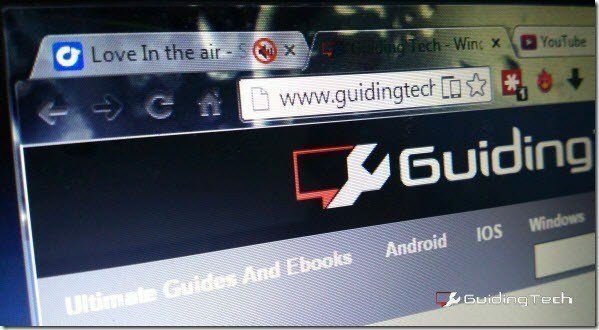
In einem seiner letzten Updates hat Chrome eine Funktion eingeführt, die neben jedem Tab, der Audio oder Video abspielt, ein Lautsprechersymbol anzeigt. Es mag wie ein kleines, belangloses Upgrade aussehen, aber machen Sie keinen Fehler, dies ist ein Lebensretter. Besonders wenn einer von denen automatisch abspielende Videoanzeigen Starten Sie auf einer Webseite. Anstatt Ihre Zeit mit Durchwühlen zu verschwenden alle Registerkarten Sie geöffnet haben, können Sie direkt zu dem Tab navigieren, auf dem das Video/Audio abgespielt wird, und es stoppen.
Beim Hinzufügen des Lautsprechersymbols fügten die Entwickler heimlich eine Funktion ein, die das Symbol in einen verwandeln kann Stummschalttaste. Die Funktion ist jedoch noch experimentell und muss daher von der Flags-Seite von Chrome aktualisiert werden. Es ist jedoch "experimentell", was bedeutet, dass es möglicherweise nicht funktioniert und möglicherweise Ihren Chrome beschädigen könnte. Gehen Sie also auf eigene Gefahr vor.
Wir bei Guiding Tech sind ziemlich risikofreudig, also sehen wir uns an, wie man Tabs in Google Chrome schnell stummschaltet.
Aktivieren der Chrome-Stummschalttaste
Da dies eine Flag-Funktion ist, öffnen Sie die chrome://flags/ Seite und suchen Sie nach der Funktion, die liest Aktivieren Sie die UI-Steuerung für die Audio-Stummschaltung der Registerkarte. Wenn Sie von Chrome aus surfen, können Sie auf klicken dieser Link dort hingehen. Jetzt müssen Sie nur noch die Funktion aktivieren und den Browser neu starten. Stellen Sie sicher, dass Sie die verwenden Neustart Taste befindet sich unten. Dies hilft Ihnen, den Sitzungsverlauf während des Neustarts beizubehalten.
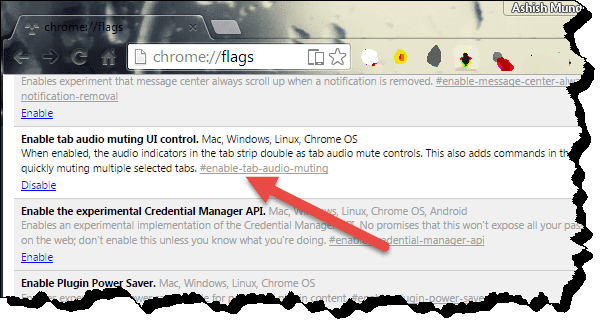
Sie sollten jetzt das Lautsprechersymbol auf den Registerkarten sehen, die Audio abspielen, aber dieses Mal sind die Symbole interaktiv und Sie können einfach darauf klicken, um die gesamte Seite stumm zu schalten. Die Kontrolle erstreckt sich nicht auf das Erhöhen oder Verringern der Lautstärke dieser Registerkarte, zumindest nicht im Moment. Aber für den Anfang ist es gut genug.
Verwenden der Funktion
Die Funktion kann praktisch sein, wenn Sie Online-Radio oder eine Musik-Streaming-Website hören und plötzlich ein interessantes Video finden, das Sie sich ansehen möchten. Anstatt den Musik-Tab zu öffnen, können Sie den Song jetzt direkt über das Audio stummschalten Wenn Sie mit dem Video fertig sind, klicken Sie einfach erneut auf dasselbe Symbol, um zu Ihrem Audio zurückzukehren Strom.
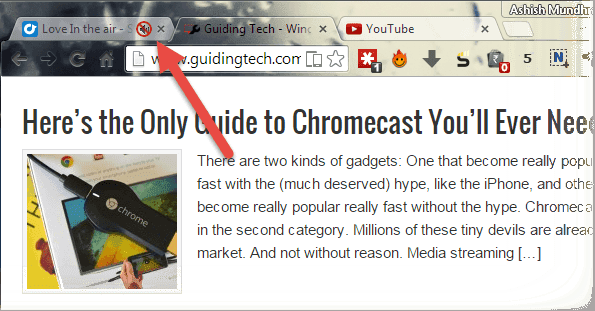
Cooler Tipp: Sie können YouTube-Videos in schwebende PIP-Bildschirme verwandeln und sie ansehen, während Sie damit an anderen Chrome-Tabs arbeiten einfache Erweiterung.
Wenn Sie sich beim Lesen eines Artikels etwas konzentrieren müssen, ist die Stummschalttaste nur einen Klick entfernt. Im Grunde spart es Zeit und das reicht, um mich davon zu überzeugen, das Feature zu nutzen.
Fazit
Ich habe jahrelang nach einer Browserfunktion gesucht, die Musik oder Videos automatisch anhalten oder stumm schalten kann, wenn der Benutzer Audio in einem anderen Tab abspielt. Aber ich habe die Funktion in keinem Browser gefunden, was, wie ich kürzlich herausgefunden habe, an bestimmten Einschränkungen liegen könnte. Die Stummschalttaste kommt jedoch dem, was ich möchte, am nächsten, wenn es darum geht, die Medienausgabe im Browser zu steuern. Ich hoffe, es funktioniert bei dir genauso reibungslos wie bei mir.
Zuletzt aktualisiert am 03. Februar 2022
Der obige Artikel kann Affiliate-Links enthalten, die Guiding Tech unterstützen. Dies beeinträchtigt jedoch nicht unsere redaktionelle Integrität. Die Inhalte bleiben unvoreingenommen und authentisch.



